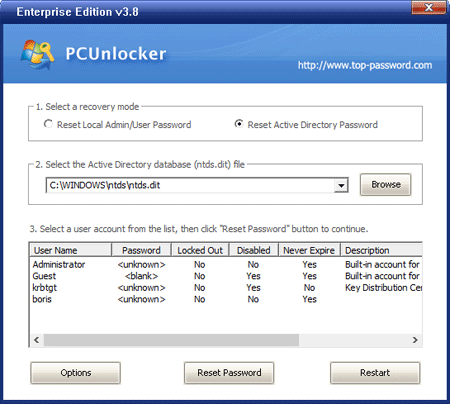如何区分浏览器中的真实和假小工具
如何区分浏览器中的真实和假小工具
对于所有浏览器,附加实用程序将为许多用户提供支持,尤其是使用Google Chrome和COC COC浏览器。我们将在浏览器没有的扩展上使用更多新功能。同时,只需单击几下即可安装或删除它们非常容易。
- 15 Google Chrome Extensions
- 如何在Chrome,Firefox和其他一些浏览器上删除附加组件(扩展)
- Google Chrome上有吸引力的扩展
但是,很少有人关心但极大地影响浏览器的问题是安装真实实用程序或假货。如果您的计算机意外安装了假扩展名,它将影响您的计算机的安全系统以及浏览器速度。在本文中,网络管理员将提供简单的标识元素,以便用户可以轻松区分浏览器,从而安装正确的发布者标准实用程序。
1。按名称确定实际实用程序:
实际和虚假的公用事业通常与名称,照片,功能等相似。因此,许多用户陷阱名称。有了单击安装而无需查看公用事业的习惯,许多人意外地安装了假公用事业,但又不知道它。
例如,图片中带有Ublock实用程序。当您在Chrome网络商店搜索时,您会发现称为Ublock的小工具,制造商肯定只有一个真正的实用程序。真正的实用程序是Ublock Origin。但是,如果您不注意并仔细观察,您将与其余名称相处非常困惑。
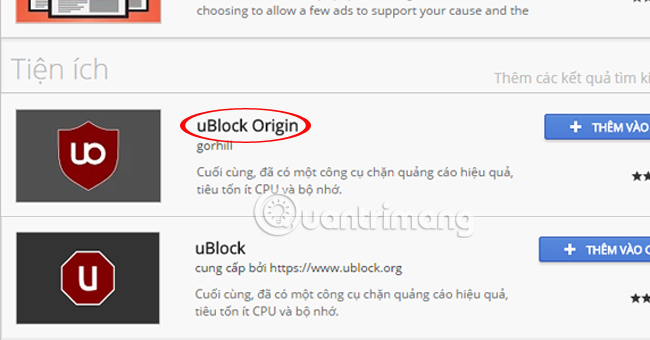
解决方案:
如果在商店上搜索会产生不同的结果,则应在浏览器中仔细搜索并搜索正确的关键字实用程序。
2。通过发行人的姓名确定实际实用程序:
发布到商店时的任何实用程序都需要包括发布者的名称。 Google Smart将检测到哪些产品有两个发行商,这将低估伪造的公用事业。此外,如果您会意识到许多用户将使用的实用程序,则Google在返回时始终将排名第一。
例如,Adblock实用程序在商店中给出了许多不同的结果。 Adblock实用程序处于第一个搜索位置,这是GetAdblock Publisher中使用最广泛,最受欢迎的浏览器浏览器。
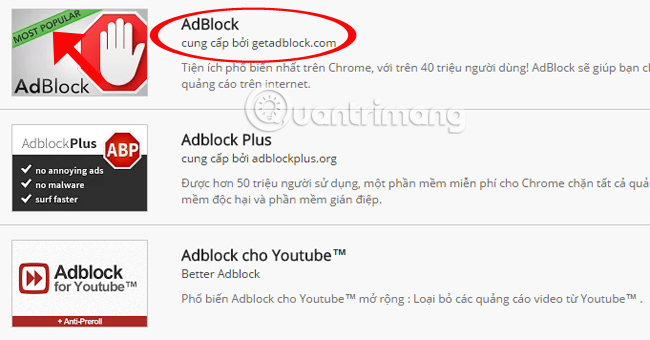
解决方案:
有了第一个备用公用事业,许多用户将成为标准实用程序。用发布者的名称仔细检查实用程序,以避免使用错误的物品。此外,带有许多人下载的任何小工具都将被标记最受欢迎,您可以完全保证质量。
3。按照星级的数量来了解实用程序:
当何时在小工具旁边的星级评级数量时,这种意识很容易观察。许多用户将找到一个真正的实用程序,并下载到计算机上。因此,将从用户社区收到许多积极的评论。当然,明星越来越多,他们就越有可能成为真实的人。一些用户还将垃圾邮件标记为假小工具,以提醒其他用户注意。

解决方案:
我们将比较重复实用程序之间的恒星数量。安装时哪个实用程序是更多的星星更安全。如果您发现了一个伪造的附加组件,则还应标记犯罪以提醒其他用户。
上面,我们帮助您确定了什么是真正的实用程序,并通过前3个标准伪造浏览器:名称,出版商和评论星。最好在单击浏览器上的安装之前,您需要仔细检查这些因素,在Google上搜索以避免安装假货,从而影响计算机和浏览器。
请参阅以下文章:
- 44个快捷方式对所有浏览器都有用
- 更改Windows 7中默认Web浏览器的说明
- 更改Windows中的默认浏览器
希望以上文章对您有用!
你应该阅读
可能有兴趣
- Firefox上的7个扩展程序没有浏览器
浏览器之间的战斗仍在进行。是什么使浏览器比其他浏览器更好?速度?使用内存或集成功能?答案取决于单个用户的偏好,浏览器扩展构成了这些兴趣的大多数。在本文中,我们将向您介绍其他浏览器没有的Firefox中的7个电力公用事业。
- 如何使浏览器始终以隐身模式开始
隐身模式在Chrome上浏览网络时,Firefox,Internet Explorer浏览器将无法节省浏览历史记录,从而确保用户的隐私。
- 在网络浏览器上禁用位置共享的说明
尽管不可否认在Web浏览器上共享位置的好处,但是如果您担心自己的安全性,则可能需要禁用此功能。在本文中,我们将向您展示如何在三个最受欢迎的浏览器(即Chrome,Firefox和Microsoft Edge)上关闭此功能。
- 在计算机之间同步书签,扩展程序和其他浏览器数据
如今,与计算机的交互水平越来越依赖于Web浏览器。因此,如果您的浏览器历史记录和设置在使用另一台计算机时遵循您的立足点,那将非常方便。您最喜欢的浏览器制造商知道这一点,并且大多数具有内置工具,使您的网络体验更加方便。
- 有史以来最好的便携式PC应用程序(第4部分)
便携式应用程序是该软件的缩短版本,可以在服务器上安装而无需安装,并且不会更改计算机配置信息。换句话说,您可以运行它,使用它,没人知道您使用了它。
- 如何在Windows 10中使用Microsoft Edge共享Web内容
厌倦了将网站URL复制并粘贴到状态中,以在Twitter和Facebook上分享您喜欢的内容?不用担心,Microsoft Edge提出了一种帮助您解决的方法。在本教程中,我们将向您展示如何使用Edge浏览器共享Web内容。




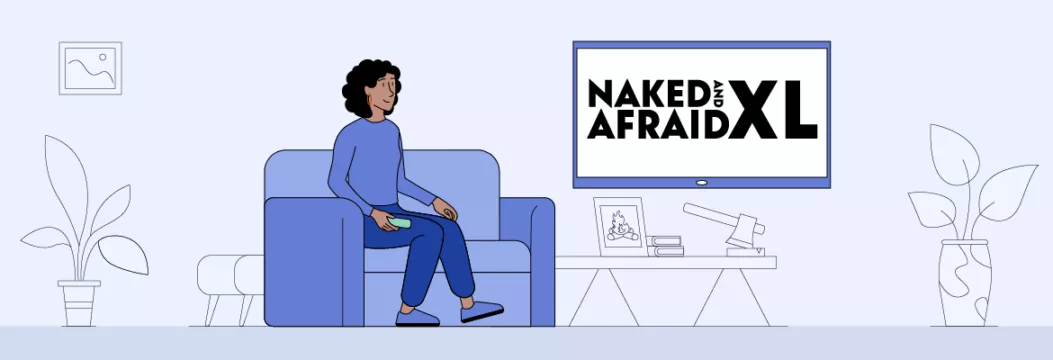
![您不应该在2025年不应该错过的7个iPhone运营商解锁服务[免费服务]](https://ksfboa.com/tech/jacki/wp-content/uploads/cache/2025/05/best-free-iphone-unlocker-doctorsim.jpg)
![如何在不使用Apple ID的情况下下载应用程序[Ultimate Guide!]](https://ksfboa.com/tech/jacki/wp-content/uploads/cache/2025/05/disable-password-for-itunes-and-app-store-1.jpg)